نویسنده: علیرضا احمدی
- - ستاره
- 0 دیدگاه
- 1.8k بازدید
- 6 دقیقه
شاید برای شما این سوال پیش آمده باشد که آیا میتوان بازیهای که در گوشیهای خود انجام میدهید در کامپیوتر هم انجام دهید؟ جواب این سوال بله است، فقط کافیست تا در ادامهی این مقاله از 1000جم همراه ما باشید تا راهها و روشهای مختلف نصب بازیهای اندروید روی کامپیوتر به شما معرفی کنیم.
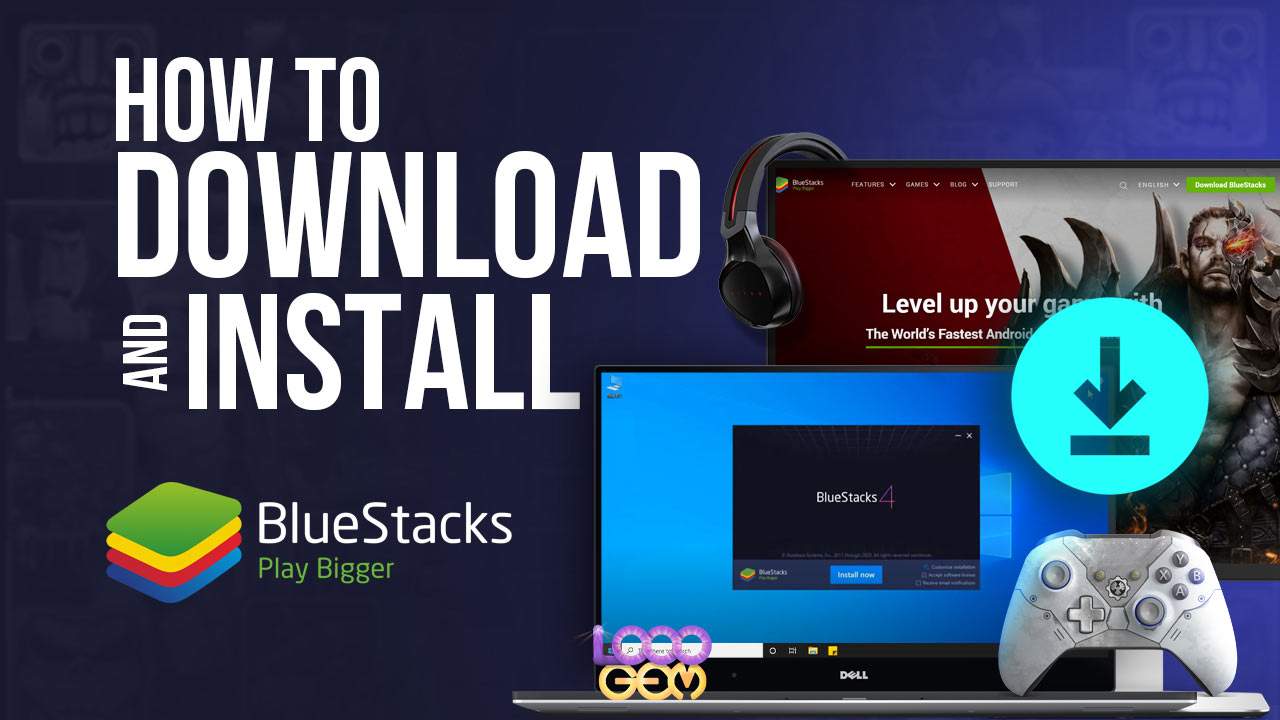
آموزش نصب بازیهای اندروید روی کامپیوتر
در ابتدا باید این را در نظر بگیرم که هیچ سیستم عامل ویندوزی این قابلیت را ندارد تا شما به صورت خودکار بازیها دانلود کنید و آنها را انجام دهید. شما برای انجام این بازیها نیاز دارید تا یک شبیه ساز اندروید را روی کامپیوتر خود نصب و سپس اقدام به نصب بازیهای اندروید روی کامپیوتر کنید که امکان نصب بازی هایی مانند پابجی موبایل و کالاف دیوتی موبایل و ... وجود دارد. البته در سیستم عامل ویندوز 11 شما میتوانید از قابلیت داخلی این سیستم عامل برای اجرای برنامههای خود استفاده کنید.
برنامههای مختلفی برای نصب بازی های اندروید روی کامپیوتر وجود دارد که برخی از این برنامهها به شرح زیر است:
BlueStacks
یکی از محبوبترین نرم افزارهایی که میتوانید با آن برنامههای اندرویدی خود را در کامپیوتر به اجرا در بیاورید BlueStacks است. این نرم افزار مختص اجرای برنامههای اندرویدی رو ویندوز است و اهمیت چندانی به محیط کاربری ویندوز نمیدهد. BlueStacks از هوم اسکرین سفارشی بهره میبرد و دسترسی کاربران را برای اجرای برنامههای گوگل پلی برای کاربران فراهم میکند. این نرم افزار نسخهی دیگری دارد که با نام BlueStacks X منتشر شده است که دیگر نیازی به نصب ندارد و به صورت ابری عمل میکند، این نسخه برای کاربران داخل ایران چندان مطلوب نیست زیرا که کاربرد اصلی آن برای علاقهمندان به استریم گیم است.
سازندگان این اثر بیشتر توجهی خود را برای گیمرها گذاشتهاند تا آنها بتوانند همان بازی را با کیفیت بهتر در ویندوز تجربه کنند. از امکانت این نرم افزار میتوان به شخصی سازی عملکرد کیبورد و موس درون بازی اشاره کرد، تغییر رزولوشن بازی و حتی درصد اشغالی پردازنده و رم را هم برای نرم افزار تعیین میکند. این نرم افزار دارای یک نسخه معمولی و یک نسخهی پریمیوم است که بیشک این نسخه امکانات بهتری نسبت به نسخه معمولی دارد، البته لازم به ذکر است که نسخهی معمولی این نرم افزار هم دست کمی از نسخهی پریمیوم آن ندارد و میتواند نیاز شما برای اجرای برنامههای اندرویدی در کامپیوتر را رفع کند.
شما برای اجرای این نرم افزار ابتدا باید قابلیت IntelVT-X یا AMD-V را در بایوس خود فعال کنید، سپس بعد از نصب شما به یک فضای پنچ گیگابایتی برای برنامه نیاز دارید. این نرم افزار به صورت خودکار روی درایو C شما ذخیره میشود. لازم به اشاره است که بگویم حجم برنامههایی که شما داخل این نرم افزار اجرا میکنید به آن پنچ گیگ اضافه خواهد شد.
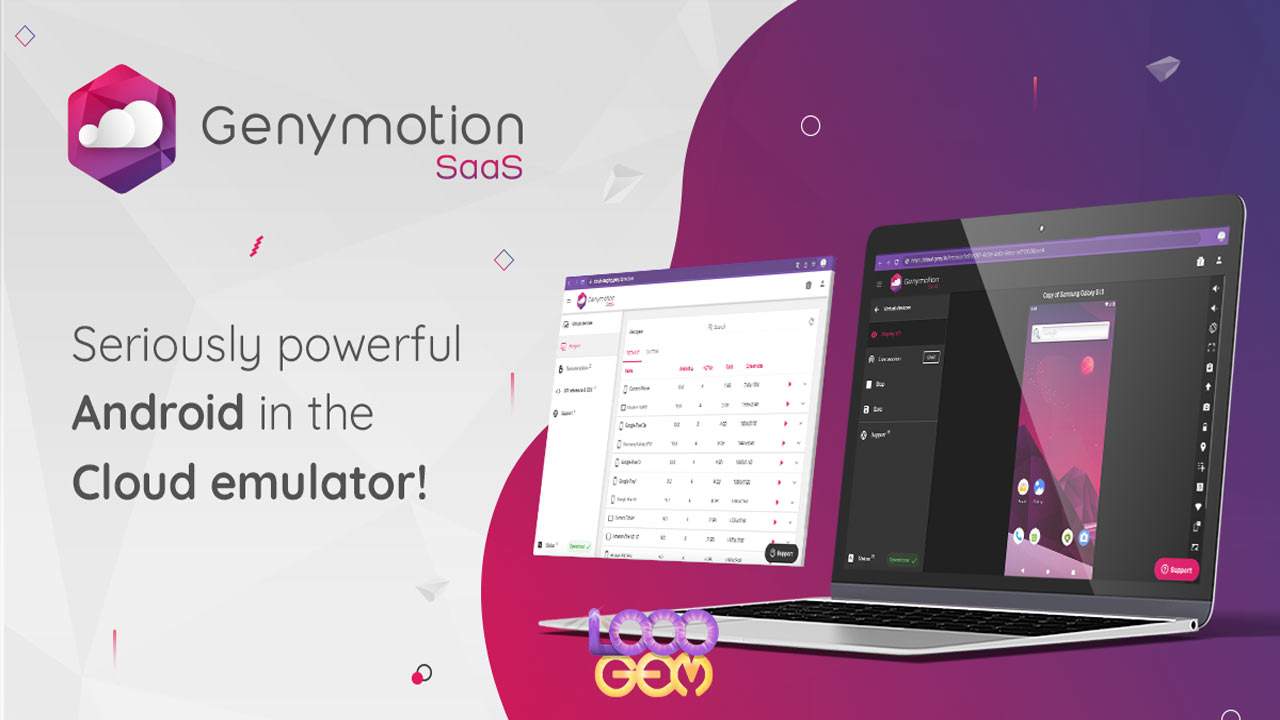
Geny Motion
دیگر برنامه شبیه سازی که میتوانید از آن برای اجرای برنامههای اندرویدی خود در کامپیوتر استفاده کنید Geny Motion است. این نرم افزار برخلاف BlueStacks محیط شبیهتری نسبت به اندروید دارد. این برنامه هم دارای یک نسخه پولی و یک نسخه عادی است که نسخهی پولی آن قابلیتهای خیلی بیشتری نسبت به معمولی دارد. نسخهی معمولی آن تا حدی کار را برای شما راه میاندازد بی آن نیست که فایدهای نداشته باشد. این نرم افزار برای اجرای برنامههای اندرویدی شما در کامپیوتر از نرم افزار Virtual Box استفاده میکند.
شما باید ابتدا این برنامه را روی سیستم خود نصب کنید تا بتوانید از Geny Motion استفاده کنید. شما بعد از نصب میتوانید رزولوشن نسخهی اندروید را خودتان تنظیم کنید. شخصی سازی این برنامه نیز برعهدهي شما است و میتوانید آن را به سلیقه خود شخصی سازی کنید. در شروع شما با یک نسخهی خام از این نرم افزار طرف هستید و ممکن است خیلی از سرویسها در آن وجود نداشته باشد.شاید این نرم افزار برای شما با مشکلات زیادی اجرا شود و مانند دیگر برنامههای شبیه ساز نباشد اما کنترل بیشتری روی برنامههای اندرویدی در ویندوز به شما میدهد.
شما برای اجرای برنامه به یک سیستم نیاز دارید که ویندوز آن حداقل هشت باشد و دارای یک فضای خالی 400 مگابایتی و چهار گیگ حافظه رم باشد. مانند دیگر برنامهها شما باید در بایوس خود قابلیت IntelVT-X یا AMD-V فعال کنید. پس از دانلود برنامه حتما توجه کنید که گزینه Persounal Use را فعال کنید تا هزینهای برای شما نداشته باشد. حتما به این توجه داشته باشید که برای بهره برداری بهتر از این نرم افزار بهتر است قبل از هر چیزی در سایت آن ثبت نام کنید تا از قابلیتهای بیشتر آن برخوردار شوید.

Nox Player
یکی دیگر از بهترین شبیه سازهایی که میتوانید با استفاده از آن برنامههای اندرویدی خود را در آن استفاده کنید Nox Player نام دارد. این شبیه ساز به علت اجرای روان روی سیستمهای ویندوز و مک محبوبیت زیادی در میان کاربران دارد. اصلیترین دلیل آن هم اجرای بسیار خوب در حین بازیهای اندرویدی است. شما میتوانید با این نرم افزار کیبورد، موس و گیم پد خود را شخصی سازی کنید، تنظیم اجرای رزولوشن بازی هم برعهده شما است.
پیشنهاد میشود تا از این نرم افزار در ویندوزهای بالای ۷ استفاده کنید. در ابتدا شما برخلاف برنامههای قبلی که باید قابلیت IntelVT-X یا AMD-V در بایوس خود فعال میکردید در این برنامه باید قابلیت Virtualization را فعال کنید. شما نیاز به 1.5 گیگ فضای خالی و حافظه رم چهار برای اجرای برنامه دارید. پس از دانلود برنامه این نرم افزار به صورت خودکار روی درایو C شما ذخیره میشود اما امکان تغییر مکان آن برای شما وجود دارد. دیگر نیاز به کار خاصی نیست چون برنامه برای شما به راحتی قابل اجرا است.
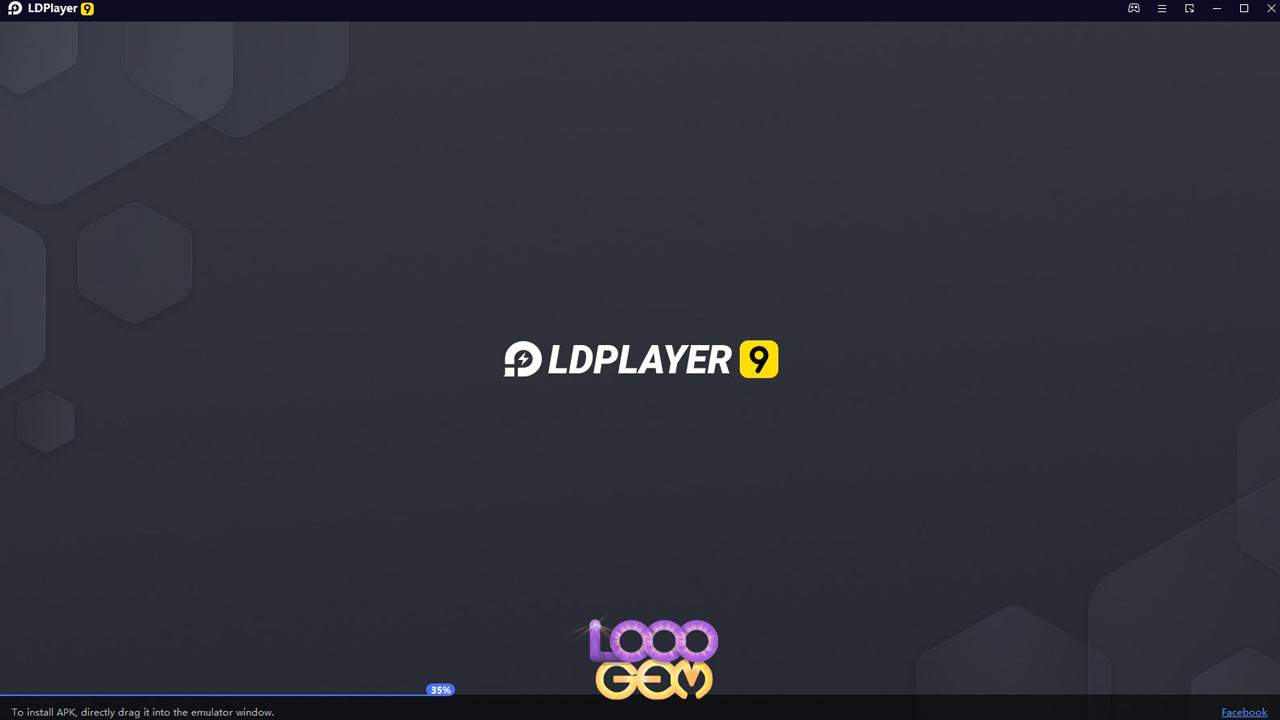
Ld Player
یک شبیه سازی که تمام تمرکز خود را روی اجرای بازیهای اندرویدی گذاشته است. در نسخه پنج این نرم افزار از قابلیتهای مختلف مانند کنترل موس و کیبورد، دکمههای میانبر، نرخ فریم بالا و تنظیم رزولوشن بازی پشتیبانی میشود. LD Player علاوه بر فروشگاه پلی استور یک فروشگاه دیگر مخصوص خود است را برای شما به وجود آورده است که بسیاری از برنامههای اندرویدی را میتوانید از داخل استفاده کنید.
این برنامه به خوبی از سیستم موس و کیبورد پشتیبانی میکند و اجازهی شخصی سازی فضای داخلی برنامه را به شما میدهد. سازندگان این برنامه سعی کردهاند تا از زبان طراحی Blue Stacks در برنامه خود استفاده کنند تا شما یک شبیه ساز خوب را برای اجرای برنامههای اندرویدی درون ویندوز داشته باشید. آخرین نسخهی منتشر شده این برنامه LD Player 9 است که میزبانی اندروید 9 به بالا را دارد و بیشک نسبت به نسخههای پیشین روان اجرا خواهد شد.
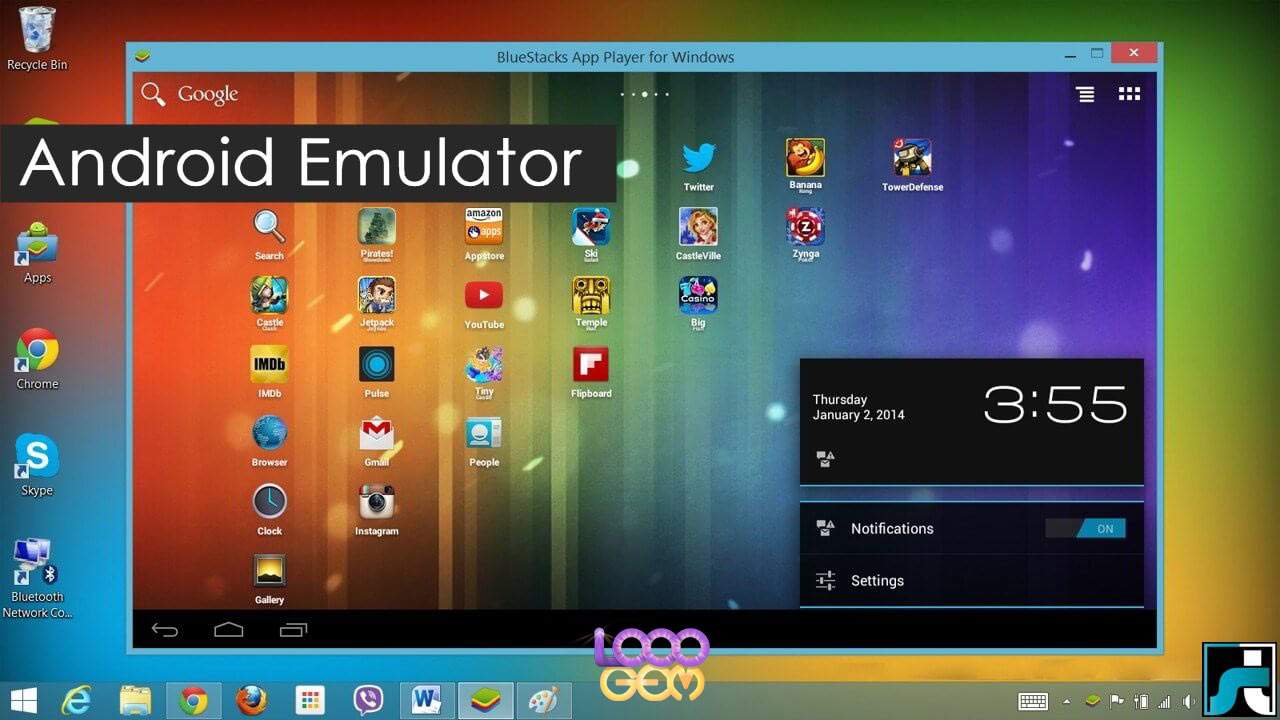
شبیهساز رسمی اندروید
اگر یک اجرای بدون نقص و کامل در برنامههای خود میخواهید دیگر نیاز نیست به سراغ نرم افزارهای دیگر بروید فقط کافی است این شبیه ساز رسمی را نصب کنید تا تمام برنامههای اندرویدی خود را در کامپیوتر استفاده کنید. اندروید استودیو شبکهی اصلی گوگل برای توسعه برنامهها است که باید یک شبیه ساز درون برنامهای میتوانید از برنامههای اندرویدی داخل ویندوز خود استفاده کنید.
در اصل این برنامه طوری طراحی شده که کاربر پس از کدنویسی بتواند نتایج کارش را با شبیه ساز مشاهده کند و در اگر لازم شد روی خروجی APK تغییرات مورد نیاز را انجام دهد. این ویژگیها شاید برای کاربران عادی طراحی نشده باشد اما این نرم افزار کاملا رایگان است و همه میتوانند از آن بهره ببرند و با هر فایل APK هم سازگاری دارد.-
در ابتدای نصب این برنامه گوگل به شما پیشنهاد میشود تا از میان کیتهای توسعه نرم افزاری موردهای مورد نظر خود را انتخاب کنید. یکی از این پیشنهادها شبیه ساز اندروید است که برای اجرای برنامههای اندرویدی بر روی ویندوز استفاده میشود. پس از ورود به برنامه شما میتوانید یک دیوایس مجازی برای خود بسازید تا برنامهها را در آن اجرا کنید.
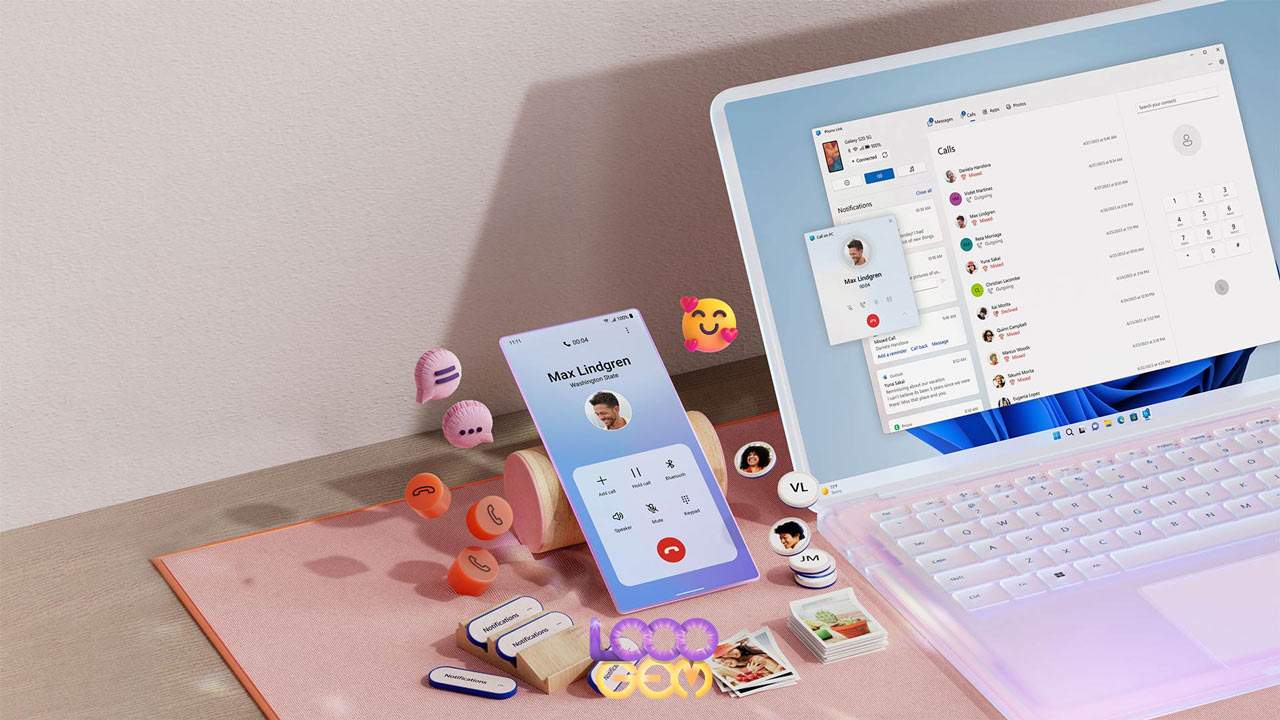
Link to Windows
اگر یک برنامه بینقص میخواهید تا برنامههای اندرویدی خود را بر روی ویندوز اجرا کنید تا از موس و کیبورد بهره ببرید به شما Phone Link مایکروسافت را معرفی میکنیم. شما بدون هیچ برنامه شبیه سازی میتوانید با استفاده از قابلیت Mirroring هر آنچه دلتان میخواهد در ویندوز به نمایش دربیاورید. شما در این برنامه از امکاناتی نظیر نوتیفیکشینها و اعلانهای پیامها نیز برخوردار هستید، حتی این امکان برای شما وجود دارد تا عنوانهای محبوب خود را به تسکبار ویندوز پین کنید تا به راحتی از آن استفاده کنید.
بهترین عملکرد این برنامه برای گوشیهای سامسونگ است، اما این دلیلی بر این نیست که شما با دیگر گوشیها نتوانید از آن استفاده کنید. اما اگر شما از این برنامه برای بازیهای اندرویدی میخواهید استفاده کنید بهتر است از دیگر روشها بهره ببرید زیرا که در این روش تصویر برای شما با مقداری تاخیر به نمایش گذاشته میشود و ممکن است برخی از تصاویر به صورت تار به شما نمایش داده شود. ولی اگر قصد شما استفادهای به جز گیم است روش مناسبی به شمار میآید.
شما باید برای اجرای این برنامه یک سیستم عامل با ویندوز 10 نسخه May 2020 به بالا و حداقل یک حافظه رم هشت گیگابایتی در کنار یک تلفن همراه اندروید 11 به بالا داشته باشید. شما برنامه Phone Link میتوانید برای کامپیوتر خود از مایکروسافت استور و برای اندروید از گوگل پلی دانلود کنید. پس از ورود به برنامه مجوزهای لازم را بدهید و بعد از آن منتظر باشد تا دستگاهها یک دیگر را پیدا کنند تا بعد از اتصال بتوانید از این برنامه استفاده کنید.
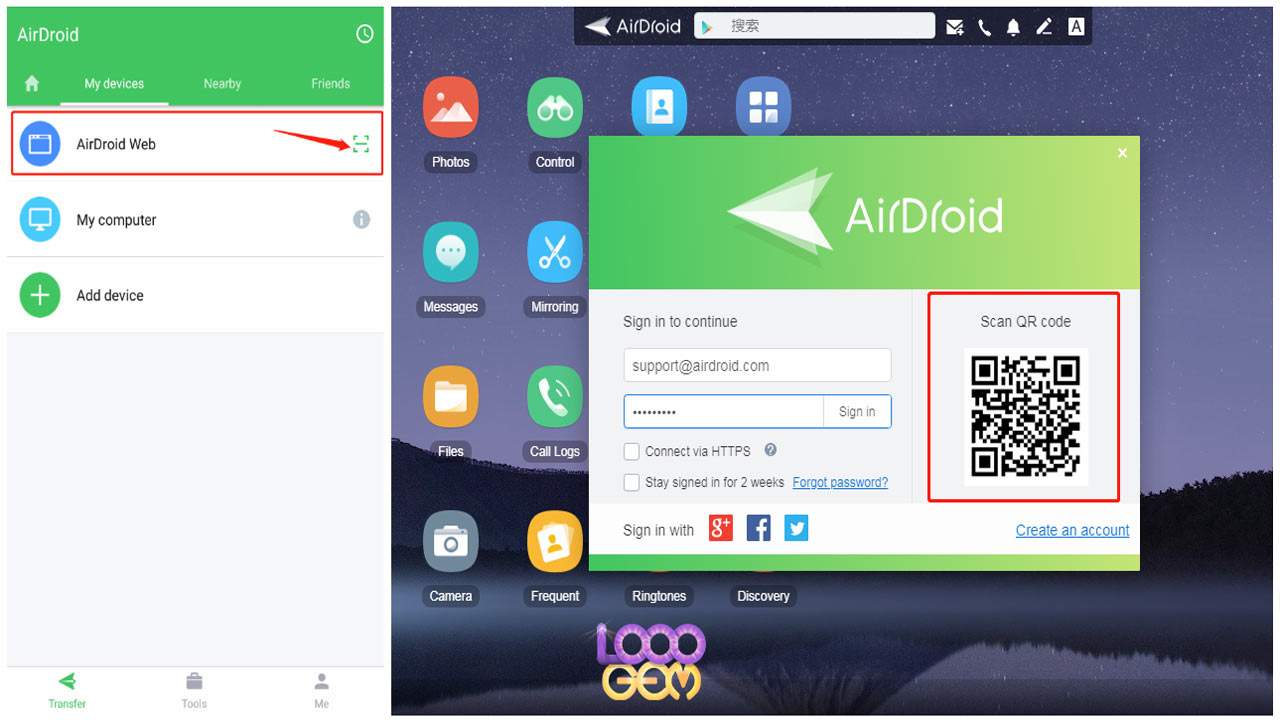
Air Droid
در این روش شما دیگر به شبیه سازی نیاز ندارید زیرا این نرم افزار این امکان را برای شما به وجود میآورد تا برنامههای اندرویدی خود را فقط با یک اتصال به یک صفحهی بزرگتر انتقال دهید. پس اجرای این برنامه شما هر آنچه که میخواهید را میتوانید در سیستم عامل ویندوز ببینید، در این انتقال برای شما موس و کیبورد نیز فعال میشود. نام این روش Mirroring است.
شما برای اتصال باید نرم افزار مخصوص PC را از سایت ایردروید دانلود کنید و نسخهی اندرویدی آن را هم در تلفن خود داشته باشید. ابتدا باید یک حساب کاربری برای خود بسازید، بعد از آن نوبت اتصال دو دستگاه به یکدیگر است، این کار هم با یک اسکن ساده QR Code انجام میشود و میتوانید از برنامههای اندرویدی خود روی کامپیوتر استفاده کنید. مشکلی که این روش دارد این است که تصویر برای شما با مقداری تاخیر به نمایش در میآید.
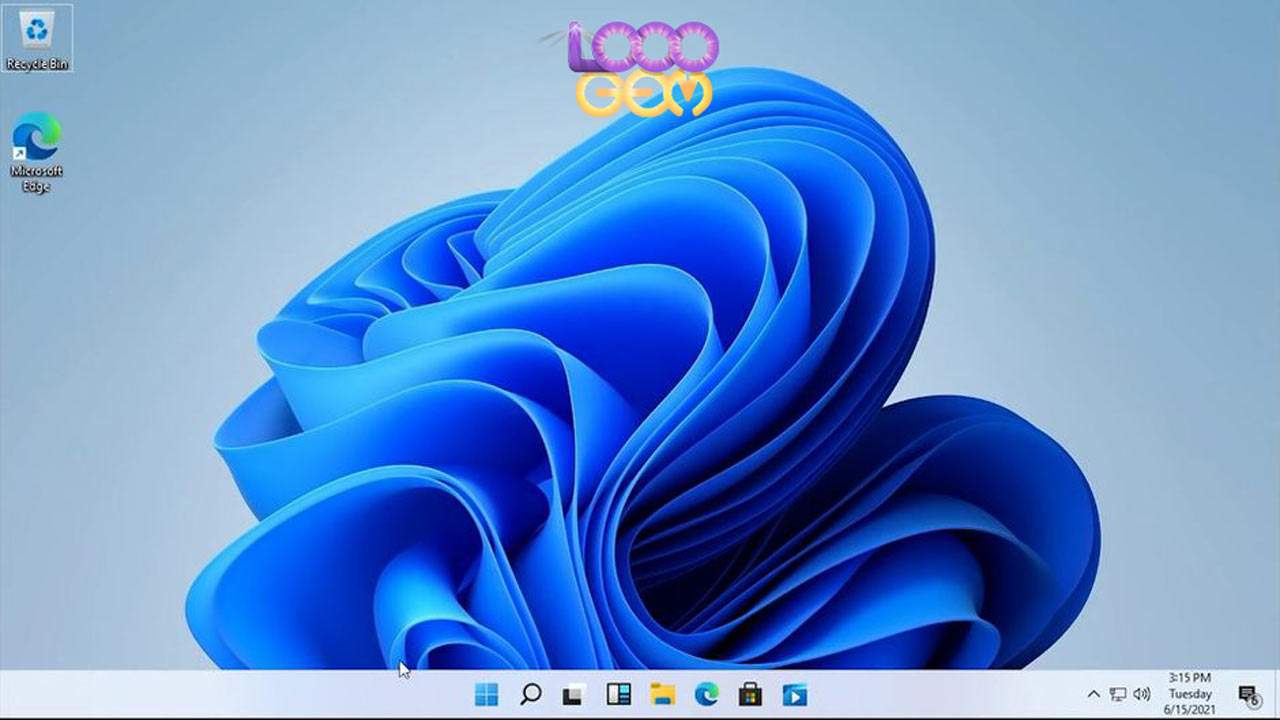
استفاده از قابلیت پیش فرض ویندوز 11
با انتشار ویندوز 11، مایکروسافت این امکان را فراهم کرد تا کاربران بتوانند از این قابلیت که از برنامههای اندوریدی داخل ویندوز استفاده کنند رونمایی کرد. شما میتوانید به فروشگاه اپلیکیشن آمازون دسترسی داشته باشید. شما میتوانید فایلهای APK دیگری نیز نصب بنمایید اما باید از شروط سیستم عامل را بپذیرید.
شما باید برای استفاده از این قابلیت ابتدا سیستم خود را به بروزترین حالت ممکن در بیاورید و بعد از آن از بایوس خود Virtualization فعال کنید. بعد از این مراحل شما به سیستمی نیاز دارید که حافظه رم آن حداقل هشت باشد، تراشه اسنپدارگون 8C کوالکام در کنار پردازنده AMD رایزن سری 3000 به بالا داشته باشد، حافظه داخلی آن SSD و پردازنده آن نسل هشت اینتل سری Croe i3 به بالا باشد.
در این مقاله تعدای از روشهایی که میتوان با آن این امکان را فراهم کرد که با استفاده از آن روش بتوانیم از برنامههای اندرویدی خود داخل کامپیوتر استفاده کنیم بررسی کردیم. راهها و روشهای دیگری نیز وجود دارد که با استفاده از آنها میتوان این امکان را به وجود آورد که سیستم عامل اندروید را به ویندوز متصل کرد اما سعی بر این بود تا سادهترین و آسانترین روشها را به شما معرفی کنیم.
محصولات اخیر
-

کلش اف کلنز
خرید جم کلش اف کلنز، آفرها و سایر آیتمها
-

خرید بلیت طلایی کلش اف کلنز
ارزانتر از همه جا، مطمئن و سریع
-

پابجی موبایل
خرید یوسی پابجی و آفرهای بازی
-

رویال پس و رویال پس پلاس پابجی
رویال پس پابجی موبایل ارزان و رویال پس پلاس (ELITE PASS)
-

خرید پرایم پابجی و پرایم پلاس
خرید پرایم و پرایم پلاس پابجی
-
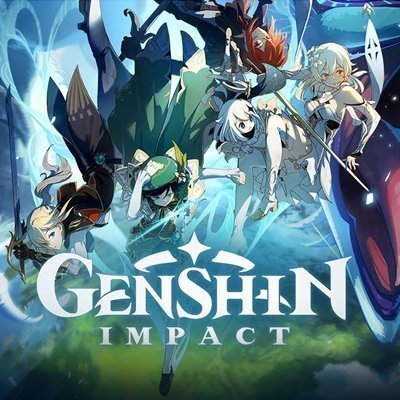
گنشین ایمپکت
ولکین مون و بلسینگ، الماس و جم و آیتمهای گنشین
-

شکوه بی پایان
خرید دیاموند بازی شکوه بی پایان و آفرهای بازی
-

پلاتو PLATO
آیتمهای کمیاب پلاتو، آفرها و pips
آیتمهای پرفروش
-

80 روباکس بازی روبلاکس
روبلاکس موبایل
-

بلیت طلایی کلش اف کلنز
خرید بلیت طلایی کلش اف کلنز
-

خرید 110 جم فری فایر با آیدی
فری فایر Free Fire
-

بلیت طلایی کلش اف کلنز (3 دلاری)
خرید بلیت طلایی کلش اف کلنز
-

خرید 80 سی پی کالاف دیوتی موبایل
کالاف دیوتی موبایل
-

خرید بلیت رویداد کلش اف کلنز
کلش اف کلنز
-

خرید 240 سی پی کالاف دیوتی موبایل
کالاف دیوتی موبایل
-
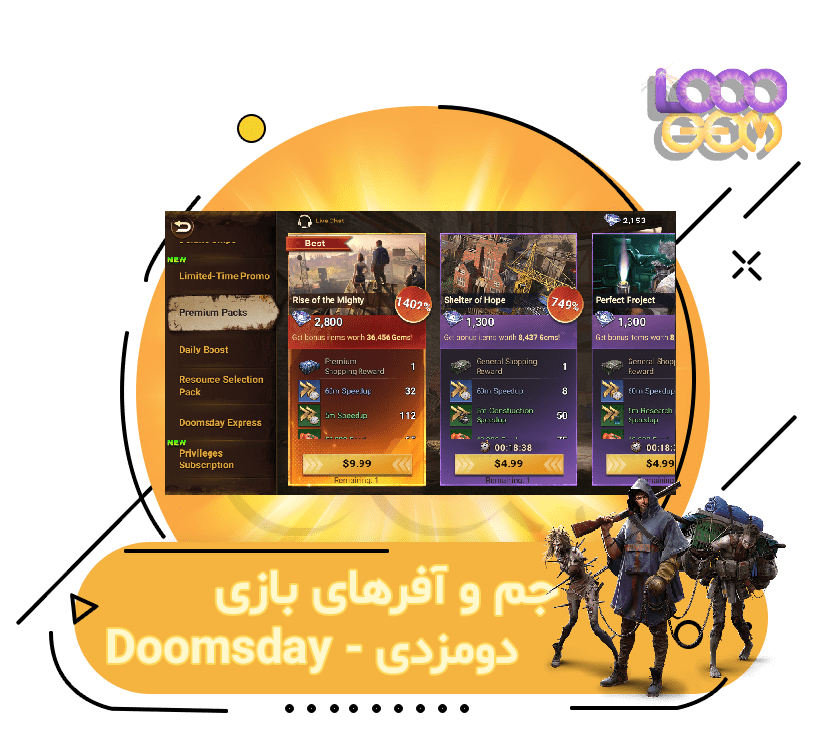
خرید جم و آفرهای دومزدی
دومزدی Doomsday Last Survivors

